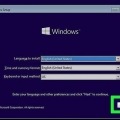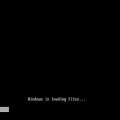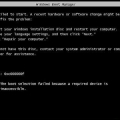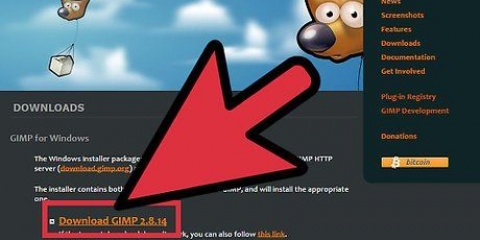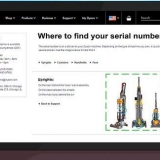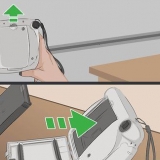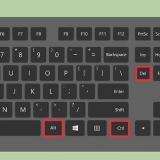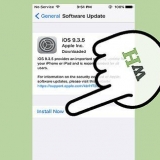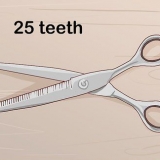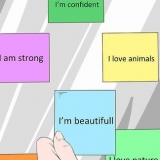HDMI - Detta är den nya standarden inom videoanslutning och kan hittas på nästan alla datorer från de senaste 5 åren. Det ser ut som en utdragen USB-port. HDMI kan överföra både bild och ljud och erbjuder den bästa bildkvaliteten. DVI-I/DVI-D - DVI (Digital Video Interface) har länge varit standarden för att ansluta en platt skärm till en dator. DVI-I har en "+" kontakten till höger, medan DVI-D har en "-" kontakten har. Båda kan användas för att ansluta en DVI-skärm till en dator, men endast DVI-I accepterar en VGA-till-DVI-adapter. Om ett kort har två DVI-portar är vanligtvis bara en av dem en DVI-I. VGA - VGA är en analog utgång och var vanlig i CRT-eran av bildskärmar. Det finns vanligtvis inte längre på den senaste hårdvaran, men du kan stöta på det på äldre datorer eller CRT-skärmar. DisplayPort - Detta är en digital anslutning, liknande HDMI. DisplayPort är nödvändigt för 4K-skärmar och är inte lika vanligt som HDMI.


Använd rullgardinsmenyn "Flera skärmar"för att ange om du vill utöka, duplicera eller behålla skrivbordet på en enda skärm. Om du utökar ditt skrivbord kan du flytta ikoner till en annan skärm.








Mac kommer inte att utöka skärmarna som standard. Du måste inaktivera detta i avsnittet Mission Control i fönstret Systeminställningar. Fink "Skärmarna har separata utrymmen" från. Du kan tilldela appar till specifika rum genom att högerklicka på ikonen i din Dock. Välj alternativ och välj sedan en skärm du vill tilldela den till.
Installera två datorskärmar
De flesta datorer idag erbjuder möjligheten att ansluta flera bildskärmar. Det betyder att du kan ställa in en andra bildskärm som extra skrivbordsutrymme eller växla mellan din bildskärm och tv när du vill se en film eller spela ett spel. Moderna versioner av Windows och OS X gör det ganska enkelt att installera en andra bildskärm, och med en Apple TV och en Mac behöver du inte ens ansluta de två bildskärmarna.
Steg
Metod 1 av 3: Windows

1. Bestäm vilken anslutning du använder för närvarande. Titta på baksidan av din dator där bildskärmen är ansluten. Om bildskärmskontakten är ansluten vertikalt mot toppen av datorn och omgiven av andra portar, som USB, Ethernet och högtalare, är bildskärmen ansluten till moderkortet. Om kontakten är horisontell under portarna på moderkortet är den ansluten till ett grafikkort.
- Båda bildskärmarna måste vara anslutna till samma grafikkort. Om din bildskärm är ansluten till moderkortet måste du byta portar och ansluta den till grafikkortet. Om du inte har ett grafikkort måste du installera ett innan du kan använda två bildskärmar.

2. Kontrollera tillgängliga portar. Titta på de tillgängliga portarna på ditt grafikkort. Dessa avgör hur du kan ansluta bildskärmar och om du behöver adaptrar eller inte.

3. Stäng av datorn. Dina bildskärmar är enklast att konfigurera om du stänger av datorn först. Detta är inte nödvändigt med HDMI- eller DisplayPort-anslutningar.

4. Anslut den andra bildskärmen. Anslut den andra bildskärmen till ditt grafikkort. Se till att den primära bildskärmen är ansluten till den bästa videoutgången. Till exempel, om du har en HDMI-skärm och en VGA-skärm, vill du förmodligen ansluta den primära bildskärmen till HDMI.
Om du har en VGA eller DVI, se till att kontakterna är säkrade med de inbyggda skruvarna.

5. Ställ in bildskärmen i Windows. Slå på datorn och starta Windows. Windows kommer automatiskt att känna igen nästan alla skärmar. Högerklicka på skrivbordet och välj Skärmupplösning. Om du använder Windows XP, högerklicka på skrivbordet, välj Egenskaper och klicka sedan på fliken Inställningar.

6. Växla snabbt mellan två skärmtyper. Du kan snabbt rotera genom de tillgängliga skärmarna via projektmenyn. Detta är endast tillgängligt i Windows 7 och 8.
Genom att trycka på Windows-tangenten + P öppnas en meny som låter dig snabbt "Visas endast den 1", "Duplicera", "Att expandera" och "Visas endast på 2" kan välja.
Metod 2 av 3: Mac OS X

1. Kontrollera vilka portar som är tillgängliga. För att kunna ansluta en andra bildskärm behöver din Mac eller MacBook en port. Du kan köpa adaptrar som gör att du kan ansluta mer moderna skärmar till en äldre dator och vice versa.
- HDMI - Detta är den nya standarden inom videoanslutning och kan hittas på nästan alla datorer från de senaste 5 åren. Det ser ut som en utdragen USB-port. HDMI kan överföra både bild och ljud och erbjuder den bästa bildkvaliteten.
- DVI/Mini-DVI - DVI (Digital Video Interface) har länge varit standarden för att ansluta en platt skärm till en dator. Mini-DVI är en specifik kontakt för Apple som beter sig som DVI, men mindre i storlek.
- VGA - VGA är en analog utgång och var vanlig i CRT-eran av bildskärmar. Det finns vanligtvis inte längre på den senaste hårdvaran, men du kan stöta på det på äldre datorer eller CRT-skärmar.
- DisplayPort/Thunderbolt - Mac-datorer har använt DisplayPort-teknik mycket längre än datorer och den nya Thunderbolt-kontakten är en vidareutveckling av det. DisplayPort-skärmar kan anslutas till både DisplayPort- och Thunderbolt-utgångar, medan en Thunderbolt-skärm bara fungerar på en Thunderbolt-utgång.
- Adaptrar – Flera adaptrar finns tillgängliga för användare som vill ansluta en bildskärm till en annan port på sin Mac. Några av de mer användbara adaptrarna är: Thunderbolt-till-HDMI, VGA-till-DVI, Mini-DVI-till-DVI och DVI-till-HDMI.

2. Anslut monitorn. Stäng först av din Mac om du vill ansluta en VGA- eller DVI-skärm. I de andra fallen kan du bara koppla in den. Om du använder VGA eller DVI, se till att säkra kabeln med de inbyggda skruvarna.

3. Konfigurera den nya monitorn. Klicka på menyn äpple och välj Systeminställningar. Välja"Displayer". Klicka på fliken "ranking". Justera skärmens placering så att muspekaren ändrar skärm naturligt.
Som standard utökar OS X skrivbordet till den andra skärmen. Du kan markera rutan "Duplicera skärmar" kryssa för att duplicera din skärm.

4. Välj en upplösning. OS X kommer att försöka fastställa en upplösning som fungerar på båda skärmarna. Du kan ställa in upplösningen själv, men bilden kan se utdragen eller suddig ut om du inte väljer den rekommenderade upplösningen.
Metod 3 av 3: Mac OS X och Apple TV

1. Konfigurera AirPlay på din Apple TV. Låter dig använda en HDTV som en andra skärm utan att ansluta den till din dator. Att använda en Apple TV som en andra skärm kräver Mountain Lion eller senare och din dator måste vara på samma nätverk som Apple TV.
- Om du har Mountain Lion kan du bara duplicera din skärm. Om du har Mavericks kan du använda den andra skärmen som en förlängning av ditt skrivbord.
- För mer information om hur du ställer in en Apple TV, se hur man gör.

2. Klicka på AirPlay-menyn. När du är ansluten till samma nätverk som en korrekt konfigurerad Apple TV visas AirPlay-menyn i menyraden på din Mac. Klicka på den och välj din Apple TV från listan över enheter.

3. Ordna om skärmarna. Klicka på menyn äpple och välj Systeminställningar. Välja "Displayer". Klicka sedan på fliken "ordna". Justera placeringen av skärmarna så att din mus byter skärm naturligt.
Om du har en Mavericks kan du avmarkera den "Duplicera skärmar" kryssa för att duplicera dina skärmar.

4. Använd Spaces för att organisera dina fönster på vilken skärm som helst. Spaces låter dig organisera de olika fönstren samtidigt som du gör flera saker. Varje öppet fönster får sitt eget utrymme. Låter dig reservera fönstren för specifika uppgifter.
Tips
- De flesta nybörjardatorer har inget grafikkort som du kan ansluta två bildskärmar till, utan ett integrerat kort. Du kommer med största sannolikhet att behöva ett separat grafikkort för detta.
"Installera två datorskärmar"
Оцените, пожалуйста статью